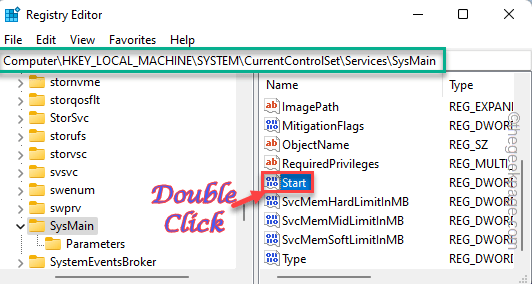Twitch on täielikult pöördunud oma veebiklientide poole, samal ajal kui nende töölauakliendi tugi lõppes 2022. aasta aprillis. Seega jääb kasutajatele ainus valik voogesitada oma lemmikvooge brauserite abil. Mis siis, kui "Viga andmete laadimisel” ilmub brauserisse tõrketeade, kui proovite juurdepääsu Twitchile? Ärge muretsege. Võib-olla on selle veateate peamine põhjus laienduse uus versioon. Kui teil on see probleem, järgige rakenduse Twitchi parandamiseks neid lihtsaid lahendusi.
Sisukord
Parandus 1 – kontrollige, kas Twitch on maas
Enne kui midagi ette võtate, kontrollige, kas Twitch on tegelikult maas või mitte.
1. Seda on üsna lihtne kontrollida. Lihtsalt mine Tõmblused.
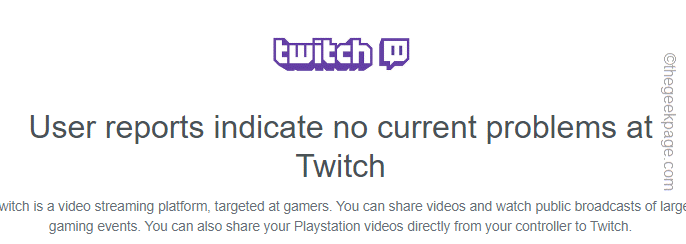
REKLAAM
Siit näete, kas Twitch on maas või mitte.
Parandus 2 – kustutage Chrome'i andmed
Selle probleemi lihtsaim ja kiireim lahendus on Chrome'i ajutiste andmete kustutamine.
1. Mõnikord võivad selle probleemi põhjustada olemasolevad rikutud Chrome'i failid.
2. Google Chrome'is saate vajutada nuppu Ctrl+Shift+Delete klahve kokku või puudutage nuppu kolmepunktiline menüüd ja puudutage "Rohkem tööriistu>ja puudutage nuppuKustuta sirvimise andmed” valik.
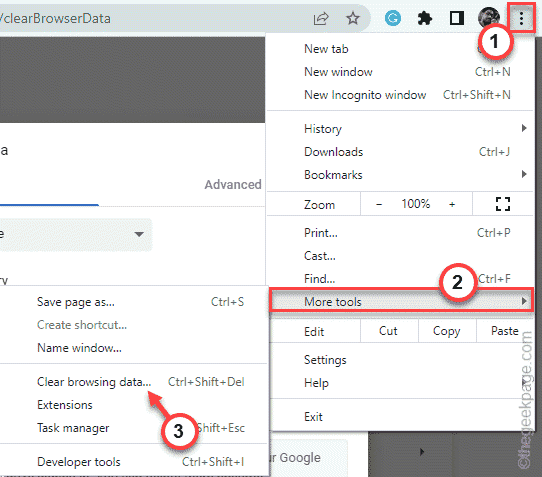
3. Nüüd klõpsake "Ajavahemik:" ja valige "Kogu aeg” rippmenüüst.
6. Veenduge, et teil on kontrollitud need valikud -
Sirvimisajalugu. Küpsised ja muud saidiandmed Vahemällu salvestatud pildid ja failid
7. Lihtsalt puudutage "Kustuta andmed", et eemaldada kõik rikutud failid.
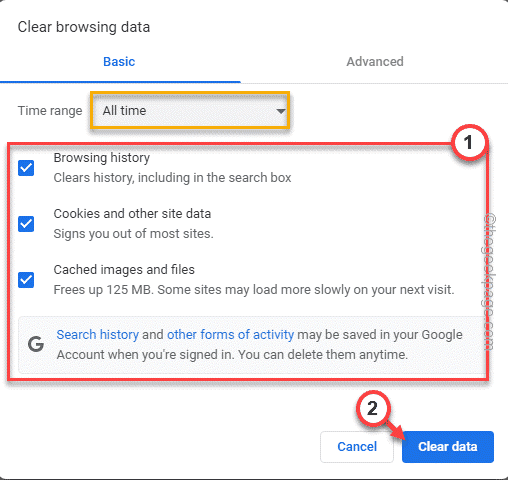
Kui protsess on lõppenud, avage uus vahekaart ja käivitage sealt Twitch.
Kontrollige, kas see töötab teie jaoks.
Parandus 3 – keelake laiendused
Valesti konfigureeritud laiendused võivad selle probleemi teie jaoks põhjustada. Proovige need keelata ja testida.
1. Avage oma süsteemis Google Chrome'i brauser.
2. Puudutage brauseris ikooni kolmepunktiline menüü (⋮) ja klõpsake nuppu "Rohkem tööriistu>“.
3. Järgmisena puudutage "Laiendused", et avada Google Chrome'i laienduste loend.
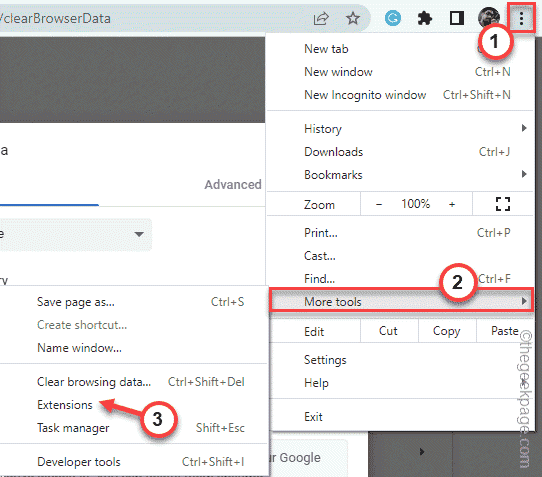
4. See avab Google Chrome'i installitud laienduste täieliku loendi.
5. Nüüd keelake ükshaaval kõik Chrome'i laiendused.
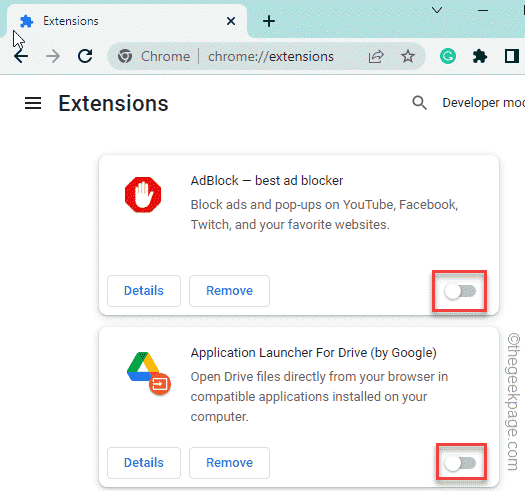
Kui olete kõik laiendused keelanud, sulgege brauser ja seejärel taaskäivitage brauser.
Nüüd käivitage Twitch uuelt vahekaardilt ja kontrollige, kas see laaditakse õigesti.
Parandus 4 – sisestage aadressi /live
Mõned kasutajad on oma probleemid lahendanud lihtsalt fraasi „/live” sisestamisega. aadressiribal.
1. Ava Tõmblused Google Chrome'is või proovige seda avada.
2. Lisage Chrome'i aadressiribale aadress koos "/live” fraas.
Nii et aadress saab olema -
https://www.twitch.tv/directory/following/live
3. Nüüd vajutage nuppu Sisenema võti Twitchi veebisaidi avamiseks.
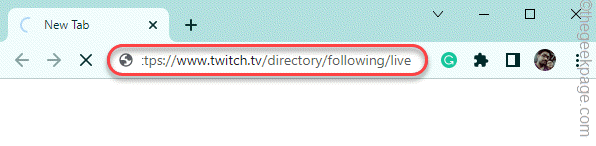
Kui probleem püsib, otsige järgmist lahendust.
Parandus 5 – kasutage inkognito vahekaarti
Proovige Twitchile juurde pääseda brauseri inkognito vahekaardi abil. Võimalik, et peate sisselogimiseks sisestama oma Twitchi mandaadid.
1. Google Chrome'is vajutage nuppu Ctrl+Shift+N võtmed koos.
2. Kui avaneb uus inkognito vahekaart, avage seal Twitchi veebisait.
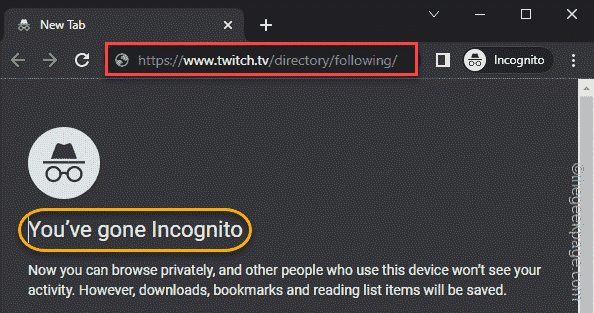
Kontrollige, kas see töötab teie jaoks või mitte.
Parandus 6 – kasutage teist brauserit
Twitchile juurdepääsuks võite kasutada alternatiivseid brausereid. Mõned head alternatiivid on –
Microsoft Edge
Mozilla Firefox
Ooper
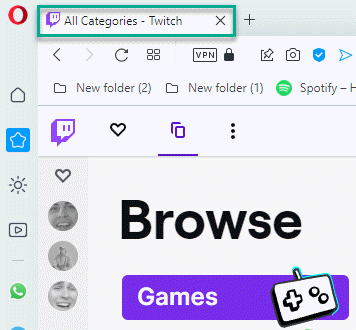
See ilmselgelt toimib ja saate jätkata Twitchile juurdepääsu brauseri abil.
Samm 1 - Laadige alla Restoro PC Repair Tool siit
2. samm - Arvutiprobleemide automaatseks otsimiseks ja lahendamiseks klõpsake nuppu Start Scan.
![5 parimat brauserit, mis toetavad IndexedDB-d [andmepiirangute järgi järjestatud]](/f/ba03b3263f52c69924a0a739c55b34e0.png?width=300&height=460)